解决新电脑连接宽带错误651的方法(轻松应对宽带错误651,畅享网络世界)
![]() 游客
2025-08-27 10:51
182
游客
2025-08-27 10:51
182
在我们日常使用电脑上网时,偶尔会遇到一些连接问题。其中之一就是新电脑连接宽带出现错误651。这个错误可能导致无法正常上网,给我们的生活和工作带来不便。本文将为大家介绍解决新电脑连接宽带错误651的方法,让大家轻松应对,畅享网络世界。

1.了解错误65理解错误的本质是解决问题的第一步。
连接宽带出现错误651主要是由于拨号时与InternetServiceProvider(ISP)服务器之间出现通信问题,可能是由于驱动程序、网络设置或硬件设备的故障引起的。
2.确认硬件连接:检查宽带连接线路是否正确连接。
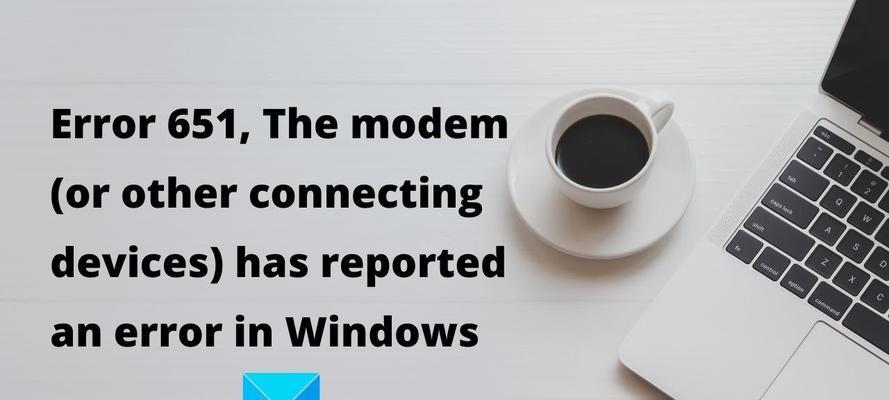
确保宽带连接线路正确连接到计算机的网络接口卡,并确保线路没有松脱或损坏。
3.更新驱动程序:确保网络适配器驱动程序是最新的。
打开设备管理器,找到网络适配器,在右键菜单中选择“更新驱动程序”,选择自动更新驱动程序,或者从制造商的官方网站下载最新的驱动程序进行手动更新。
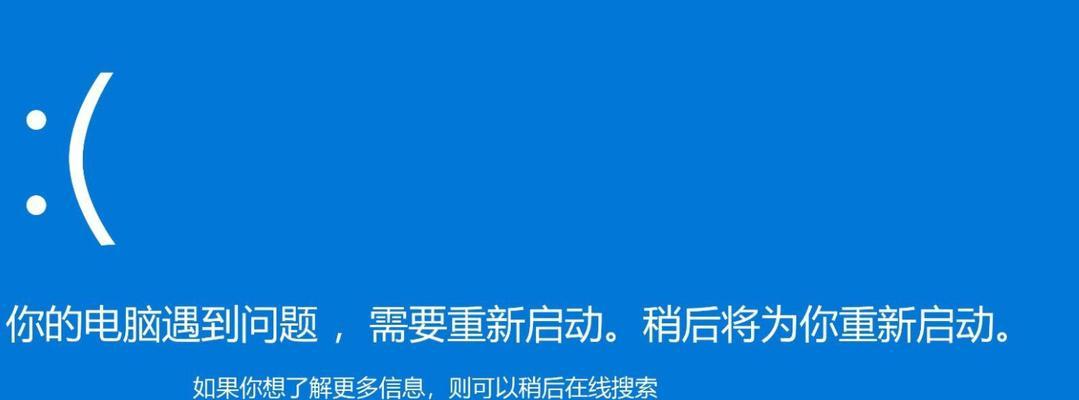
4.重新启动设备:尝试重新启动路由器和计算机。
有时候只需简单地重新启动设备,就能解决连接问题。关闭计算机,然后关闭路由器。等待几分钟后,重新启动路由器,然后开启计算机,看看问题是否解决。
5.检查网络设置:确保设置正确无误。
在控制面板中选择“网络和共享中心”,点击“更改适配器设置”,然后右键点击正在使用的网络连接,选择“属性”。确保Internet协议版本4(TCP/IPv4)被勾选,并且没有其他不必要的组件被选中。
6.重建宽带连接:删除并重新创建宽带拨号连接。
在控制面板中选择“网络和共享中心”,点击“设置新的连接或网络”,选择“连接到互联网”,然后按照向导步骤重新创建宽带连接。
7.执行网络故障排除:使用Windows内置的网络故障排除工具。
在控制面板中选择“网络和共享中心”,点击“故障排除”选项,然后选择“连接到Internet”并按照提示进行操作。
8.检查第三方防火墙:临时关闭防火墙以排除干扰。
有时第三方防火墙可能会阻止网络连接。在计算机上临时关闭防火墙,并尝试重新连接宽带,如果问题解决,则需要调整防火墙设置。
9.清除网络缓存:刷新DNS和清除临时文件。
打开命令提示符,输入“ipconfig/flushdns”命令刷新DNS缓存,然后输入“netshintipreset”命令重置网络设置,并输入“netshwinsockreset”命令重置Winsock目录。
10.重装宽带驱动程序:尝试重新安装宽带驱动程序。
在设备管理器中找到网络适配器,右键点击并选择“卸载设备”。重新启动计算机,让系统自动重新安装驱动程序。
11.检查宽带服务供应商:联系ISP解决问题。
如果以上方法仍然无法解决错误651,那么可能是ISP端出现了故障。及时联系宽带服务供应商,向他们反映问题,并寻求他们的支持和协助。
12.更换宽带调制解调器:考虑更换硬件设备。
如果其他方法都无效,那么问题可能是由于宽带调制解调器本身出现故障。考虑更换硬件设备,或者与宽带服务供应商咨询是否需要更换设备。
13.寻求专业帮助:请专业人士进行排除故障。
如果您不确定如何解决错误651,或者尝试了以上方法仍然无效,那么寻求专业人士的帮助可能是最好的解决方案。
14.防止错误的发生:保持系统和驱动程序更新。
定期检查并安装最新的系统和驱动程序更新,可以降低出现错误651的概率,保证网络连接的稳定性。
15.解决新电脑连接宽带错误651不再困扰。
通过以上方法,我们可以解决新电脑连接宽带错误651的问题。只要我们按照正确的步骤和方法进行操作,就能够畅享网络世界,无忧上网。记住,技术问题并不可怕,只要我们有耐心和正确的方法,总能够解决。
转载请注明来自科技前沿网,本文标题:《解决新电脑连接宽带错误651的方法(轻松应对宽带错误651,畅享网络世界)》
标签:宽带错误
- 最近发表
-
- 电脑管家组件错误解决方案(解决电脑管家组件错误的有效方法)
- 解决台式电脑连接错误711的方法(快速有效解决网络连接问题,让你的台式电脑畅游互联网)
- 探索如何用iPad主题换壁纸(个性化定制iPad壁纸的简单步骤)
- 用CGI技术还原Ghost教程(以Ghost教程为例,探索CGI技术的应用与发展)
- 天意系统安装教程(通过天意系统,实现个性化、高效的操作体验)
- Win10如何查看电脑错误(快速定位并解决系统问题,优化电脑性能)
- 时钟错误电脑的调整方法(解决电脑时钟错误的实用技巧)
- 详解如何重装系统——联想Win7系统重装教程(简明易懂的重装教程,让您的联想Win7系统重焕新生)
- 解决XP电脑无法运行红警游戏的显示错误(红警游戏显示错误解决方案和故障排除方法)
- 电脑导数据遇到未知错误问题的解决方法(应对电脑导数据未知错误,从容应对的关键步骤)
- 标签列表

